Breve schema
Questo articolo spiegherà i passaggi di accesso al router Ubee utilizzando l'indirizzo IP del router predefinito e il nome utente e la password predefiniti.
Non hai bisogno di competenze tecnologiche speciali e conoscenze per accedere alle impostazioni del router. Tuttavia, se si desidera impostare un nome di rete personalizzato e proteggere la stessa rete con una password, è bene sapere come accedere alle impostazioni del router Ubee. Naturalmente, ci sono molte altre cose che puoi fare, come gestire la tua rete Wi-Fi Ubee , ma mantenere sicuro il tuo router e la rete è uno dei più importanti.
Quindi, vediamo cosa devi fare prima di provare ad accedere al router Ubee.
Quello che ti serve:
- Router wireless Ubee
- Computer portatile o desktop, tablet o smartphone
- Accesso alla rete
Come accedere a Ubee Router?
Se hai verificato che i tre requisiti sopra menzionati siano soddisfatti, puoi continuare.
Passaggio 1: collegare il dispositivo alla rete
Assicurarsi che il computer portatile o desktop, tablet o uno smartphone sia collegato alla rete in modalità wireless o tramite il cavo di rete.
Si consiglia vivamente di utilizzare la connessione cablata se il dispositivo è in grado di gestirla perché è più stabile e non verrà disconnesso dall'interfaccia Web del router.
Passaggio 2: aprire il browser Web sul dispositivo e andare all'indirizzo IP del router Ubee
A seconda del modello del router, Ubee utilizza due diversi indirizzi IP, quindi prova uno di essi per accedere al tuo router Ubee.
Hanno login di accesso predefinito sono 192.168.100.1 e 192.168.0.1
Dopo aver avviato il browser Web installato sul dispositivo, digitare l'indirizzo IP predefinito del router Ubee nella barra degli indirizzi dei browser.
Se uno di questi indirizzi IP non funziona, l'altro sarà se non è stato modificato dal fornitore di servizi Internet.
In alternativa, è possibile trovare l'indirizzo IP di accesso Ubee da solo seguendo questa guida .
Su alcuni router Ubee, quando si inserisce l'indirizzo IP corretto, vedrai la pagina di accesso con un pulsante di accesso in alto a destra. Dopo aver fatto clic su di esso ti verrà chiesto di inserire le credenziali di accesso predefinite.
Passaggio 3: immettere i dettagli di accesso al router Ubee predefiniti
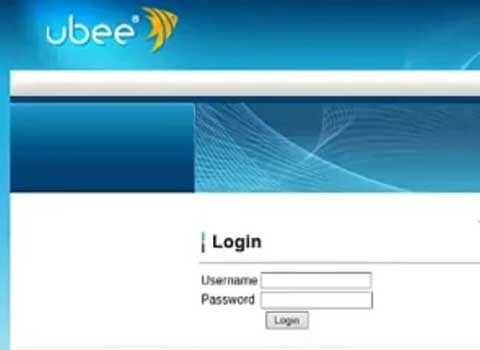
Ubee generalmente utilizza il seguente nome utente e password:
Nome utente predefinito: amministratore o utente
Password predefinita: utente o puoi anche controllare l'etichetta del dispositivo sul router con i dettagli di accesso.
Quando si digita il nome utente e la password predefiniti verrai portato al pannello di controllo Ubee.
Passaggio 4: ora puoi utilizzare l'interfaccia Web Ubee
Se l'indirizzo IP, il nome utente e la password erano corretti, ora vedrai l'interfaccia utente del router Ubee.
Ora puoi:
- Modifica la password del router Ubee predefinito
- Modifica l'indirizzo IP del router predefinito
- Cambia il nome di rete wireless (SSID)
- Proteggi la tua rete WiFi con una password forte e unica
- Imposta l'inoltro di porte
- Abilita o disabilita il firewall
e così via
Si prega di notare che tutte le modifiche che abbiamo menzionato ora, ad eccezione dell'inoltro, sono tutte necessarie per essere applicate per avere una rete domestica ben protetta.
Controlla queste cose se l'accesso al router Ubee fallisce
Nel caso in cui non lo sapessi o hai dimenticato la password del router Ubee, ci sono diverse cose che devi controllare prima dell'ultima soluzione a questo problema.
- Se hai modificato la password prima, utilizzare i nuovi dettagli di accesso.
- La password è sensibile al caso, quindi assicurati di digitarla correttamente.
- Stai digitando correttamente il nome utente?
Se non hai modificato la password predefinita e quelli che abbiamo fornito non funzionano, dovrai ripristinare il router Ubee alle impostazioni di fabbrica.
Come ripristinare il mio router Ubee alle impostazioni di fabbrica?
Il processo di ripristino delle impostazioni di fabbrica è praticamente lo stesso in tutti i router.
Per fare ciò, devi assicurarti che il router Ubee sia acceso.
Individua il pulsante di ripristino delle impostazioni di fabbrica, premilo e tienilo per circa 15-20 secondi fino a quando il dispositivo non si riavvia automaticamente.
Attendi che il dispositivo si avvicini di nuovo e attendi che le luci a LED diventi di nuovo stabile.
Ora dovresti provare ad accedere alle impostazioni del router utilizzando l'IP di accesso predefinito, il nome utente e la password.
Quando si ripristina il router alle impostazioni di fabbrica, ciò influenzerà tutte le impostazioni che sono state modificate nel frattempo, come il nome di rete, la password wireless, l'inoltro delle porte e così via. Naturalmente, nel caso in cui si imposta un nuovo SSID (nome di rete) o una password wireless, dovrai riconnettersi o aggiornare la password su tutti i dispositivi precedentemente connessi alla rete.
